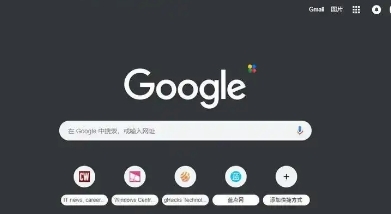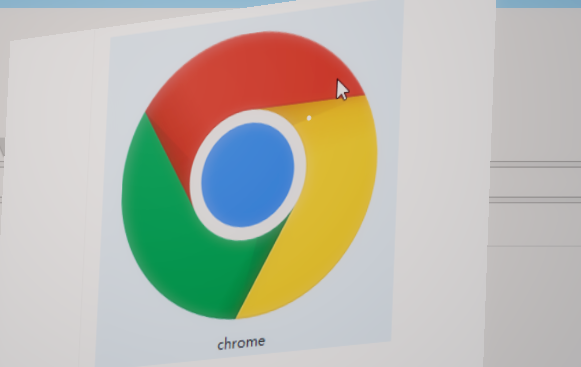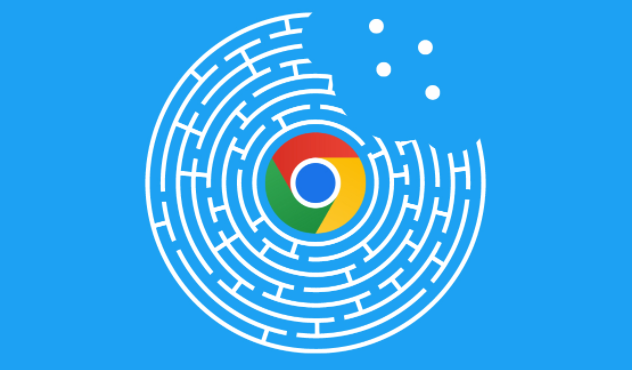google浏览器视频播放卡顿修复秘籍
时间:2025-07-13
来源:Chrome官网
详情介绍

1. 清理缓存和Cookie:点击浏览器右上角的三个点,选择“设置”,在设置页面中找到“隐私和安全”板块,点击“清理浏览数据”。在弹出的窗口中,选择“缓存的图像和文件”以及“Cookie及其他网站数据”,设置时间为“全部”,然后点击“清除数据”。这样可以删除浏览器中可能影响视频播放的临时文件和缓存数据,释放空间并提高性能。
2. 更新浏览器:在浏览器的地址栏输入“chrome://settings/help”,浏览器会自动检查是否有新版本可用。如果有,按照提示进行更新安装。新版本通常会修复一些已知的性能问题和漏洞,可能会改善视频播放的流畅度。
3. 关闭不必要的插件和扩展程序:点击浏览器右上角的三个点,选择“更多工具”,然后点击“扩展程序”。在扩展程序页面中,逐一禁用那些不需要的插件和扩展程序,尤其是一些可能会占用系统资源或影响视频播放的插件,如广告拦截插件等。完成设置后,重新启动浏览器,查看视频播放是否仍然卡顿。
4. 调整硬件加速设置:在浏览器的设置页面中,找到“高级”选项,然后在“系统”板块中找到“使用硬件加速模式(如果可用)”选项。若该选项处于选中状态,可尝试取消选中,再重新加载视频播放页面,看卡顿情况是否改善;若之前未选中,则选中该选项,让浏览器利用硬件加速来提升视频播放性能。
5. 检查网络连接:确保网络连接稳定,可以尝试切换网络,如从Wi-Fi切换到移动数据,或者反之。同时,关闭其他正在使用网络的设备和应用程序,以避免网络带宽被占用,影响视频的流畅播放。若网络本身存在问题,及时解决网络故障或联系网络服务提供商。
6. 降低视频画质:在视频播放界面找到清晰度设置选项,选择较低清晰度。这样可以减少视频数据的传输和处理量,从而缓解卡顿现象,使视频播放更加流畅。
7. 更新显卡驱动:通过设备管理器找到显卡设备,右键点击它,选择“属性”,在“驱动程序”选项卡中点击“更新驱动程序”,按照向导完成显卡驱动的更新,以确保浏览器和系统能够更好地支持视频播放。
继续阅读